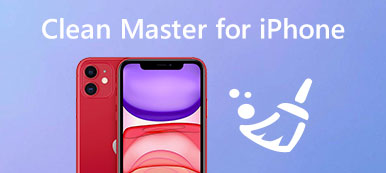iCloud应该是一款不错的应用程序 从iPhone备份数据和文件。 但是,当您更换新iPhone并且不再使用旧iPhone时,您需要从iCloud帐户中删除旧iPhone。 或者当您不希望旧设备与您的Apple ID和iCloud帐户关联时,或者在您的情况下 iCloud错误,您可以选择从旧iPhone中删除iCloud帐户。
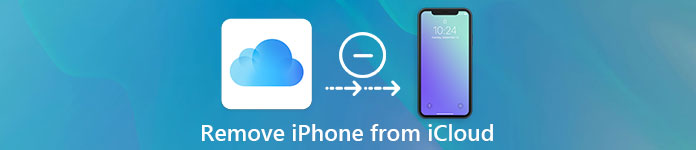
如果您不知道正确的方法,那么您来对地方了。 本教程将教您从iCloud中删除iPhone的最有效方法。 请继续阅读并了解它。
- 部分1。 如何从iCloud中删除iPhone
- 部分2。 如何从iPhone中删除iCloud
- 部分3。 如何删除Mac上的iCloud备份
- 部分4。 最好的iCloud替代方案,可以更好地备份您的iOS文件
部分1:如何从iCloud中删除iPhone
要从iCloud中删除iPhone,首先需要设置iCloud设置。 在这里,我们在iPhone上提供有关它的一般指南:
。 打开设置
在iPhone上启动设置应用,这是一个带有灰色背景的齿轮图标。 向上滚动并点击“ iCloud”选项。
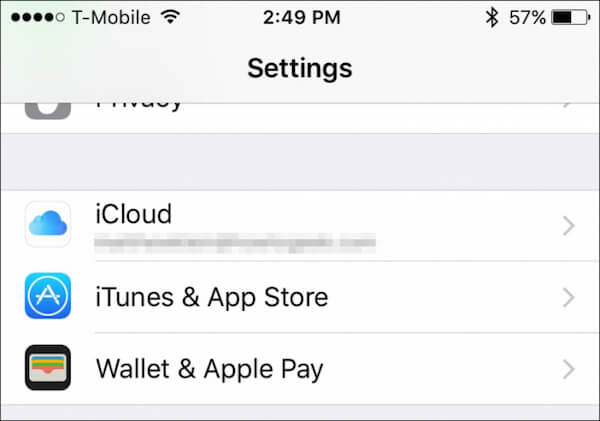
。 查看帐户明细
在iCloud屏幕中,点击您的姓名,您可以看到有关您的iCloud帐户的详细信息。
。 检查相关设备
输入密码以访问帐户详细信息屏幕。 然后点击“设备”以查看此iCloud帐户中有多少个iOS设备。
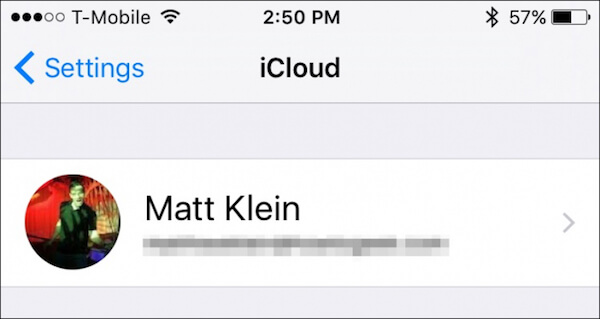
。 从iCloud中删除iPhone
选择要从iCloud中删除的设备,然后在验证对话框中再次输入Apple ID以检查删除。
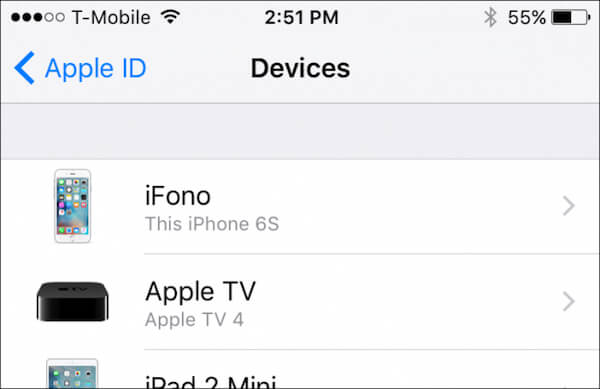
如果您的iCloud帐户仍在已删除的设备中登录,则只要此设备连接到Internet,它就会重新出现。
。 将iPhone设置为出厂设置
最后,只需点击设置,选择“常规”,点击“重置”,然后点击“删除所有内容和设置”即可将iPhone重置为出厂设置。
它完成了! 现在你已经完全从iCloud中删除了你的iPhone!
部分2:如何从iPhone中删除iCloud
从iPhone移除iCloud之前,建议您对iPhone进行最新备份。 如果您已经有备份,让我们开始删除iCloud:
。 打开设置应用
点按“设置”图标以在iPhone的主屏幕上将其打开。 向下滚动选项,然后选择“ iCloud”。
。 点击“删除帐户”
在iCloud页面中,向下滚动到底部,您将找到“删除帐户”选项。 只需点击此选项。
。 删除最近的iCloud帐户
在弹出菜单中,再次单击“删除”按钮以确认您的决定,您会发现最近的iCloud帐户已从iPhone中删除。
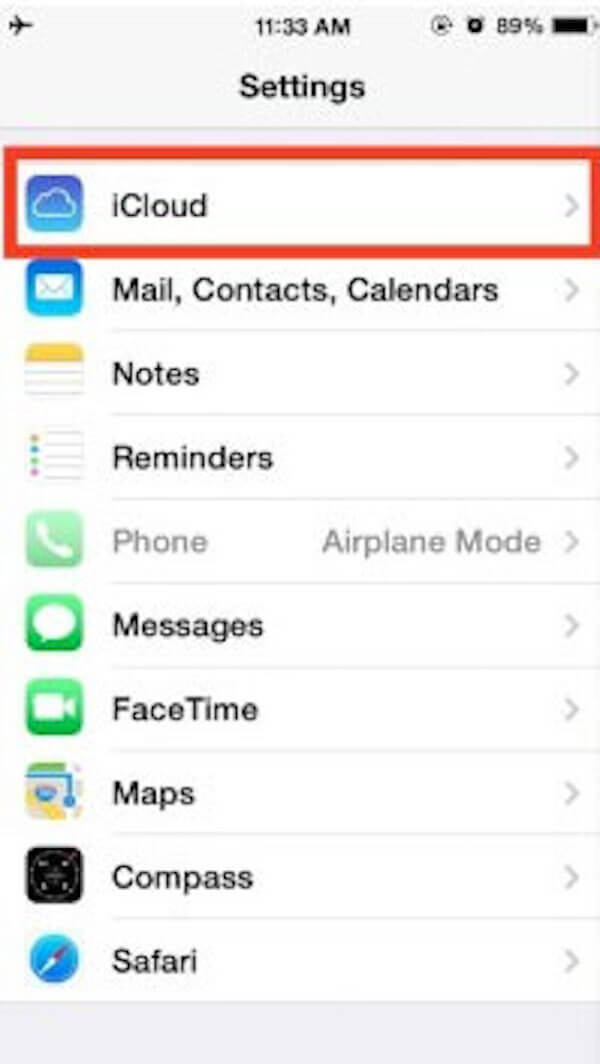
此解决方案可以帮助您轻松高效地从iPhone或iPad中删除iCloud帐户。 现在您可以选择创建新的iCloud帐户或使用其他Apple ID登录,无论您喜欢哪个。
部分3:如何在Mac上删除iCloud备份
有时,当您将最新的备份从iPhone备份到iCloud时,您最好 删除旧的iCloud备份 及时。 这是为了防止您的iCloud混乱,并从重载管理iCloud的存储空间。 以下是在Mac上删除iCloud备份的详细步骤:
。 启动iCloud应用程序
在Mac的主屏幕中,单击左上角的Apple图标,然后点击“系统偏好设置”,然后选择“ iCloud”。
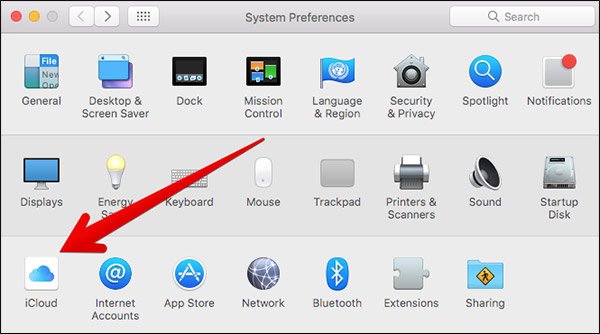
。 管理存储空间
在iCloud应用程序中,单击右下角的“管理”按钮。 而且您可以看到有关iCloud存储空间的详细信息。
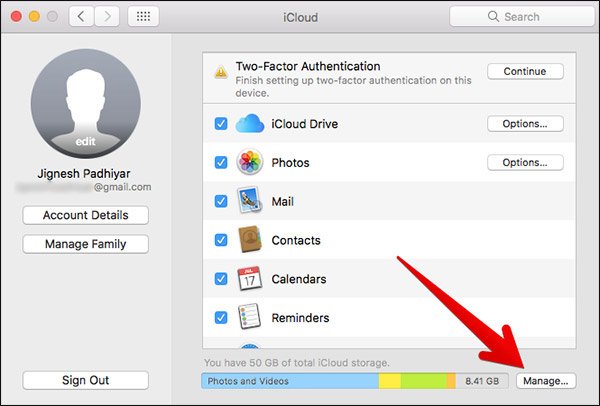
。 找到iOS设备
在左侧边栏上,单击“备份”选项。 然后移至右侧栏,选择您不再需要其备份的iPhone。
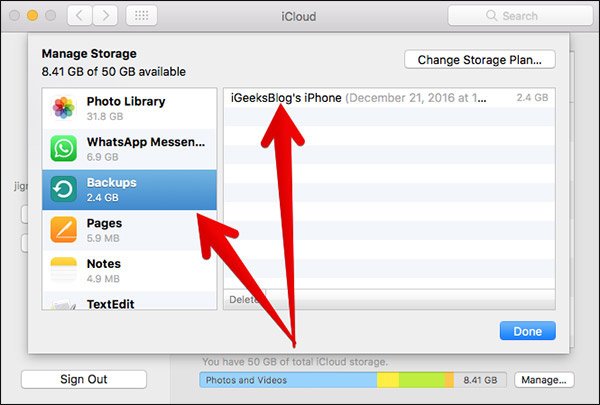
。 删除iCloud备份
再次检查您是否选择了正确的设备,然后单击“删除”按钮以在Mac上删除iCloud备份。
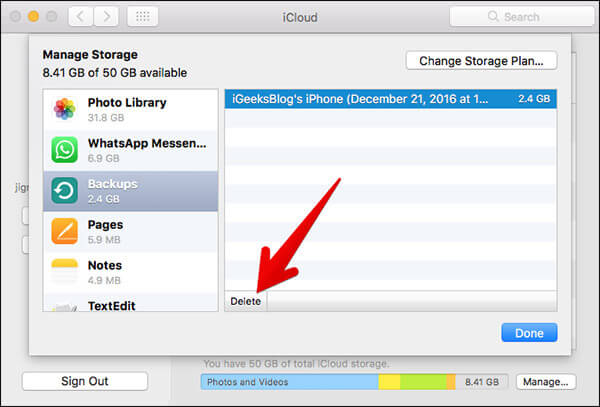
部分4:最好的iCloud替代方案,以更好地备份您的iOS文件
虽然iCloud可以帮助您备份iPhone,但为了防止您手动从iPhone上删除iCloud备份,建议您使用专业的iCloud备份。 和Apeaksoft iOS数据备份和恢复 对你来说应该是个不错的选择。 有了它,您可以备份和恢复iPhone,iPad和iPod Touch上的所有数据,例如照片,视频,消息和联系人等,而且您不必一遍又一遍地从iPhone中删除iCloud帐户。
为了更好 备份你的iOS文件 使用此iCloud替代方案:
。 下载Apeaksoft iOS数据备份和恢复
在计算机上下载并安装Apeaksoft iOS数据备份和恢复。 然后启动此应用程序,然后单击“ iOS数据备份”按钮。

。 将iPhone连接到PC
通过USB电缆将iPhone插入计算机。 连接后,iOS数据备份和恢复将自动检测您的设备。
。 选择“标准备份”
点击“标准备份”选项 备份您的数据。 “标准备份”使您可以根据需要备份联系人,消息,通话记录,照片,便笺等。

。 备份您的数据
接下来设置保存备份的路径。 最后,一旦您单击“确定”按钮,iOS数据备份和恢复将立即备份iPhone中的选定数据。

它完成了! 现在,您已设法进行备份,并且永远不会从iPhone中删除iCloud。
结论
以上是有关如何从iCloud帐户删除iPhone的所有内容。 通过这些详细步骤,您必须学会从iPhone中删除iCloud帐户的全面方法,包括事先备份您的iPhone,清除iCloud帐户,以及 将iPhone设置为出厂设置。 如果您对如何从iCloud帐户删除iPhone有任何疑问,请在评论部分分享。



 iPhone数据恢复
iPhone数据恢复 iOS系统恢复
iOS系统恢复 iOS数据备份和还原
iOS数据备份和还原 iOS录屏大师
iOS录屏大师 MobieTrans
MobieTrans iPhone转移
iPhone转移 iPhone橡皮擦
iPhone橡皮擦 WhatsApp转移
WhatsApp转移 iOS解锁
iOS解锁 免费HEIC转换器
免费HEIC转换器 iPhone 位置转换器
iPhone 位置转换器 Android数据恢复
Android数据恢复 损坏Android数据提取
损坏Android数据提取 Android数据备份和还原
Android数据备份和还原 手机转移
手机转移 数据恢复工具
数据恢复工具 蓝光播放器
蓝光播放器 Mac清洁卫士
Mac清洁卫士 DVD刻录
DVD刻录 PDF 转换
PDF 转换 Windows密码重置
Windows密码重置 手机镜
手机镜 视频转换器旗舰版
视频转换器旗舰版 视频编辑
视频编辑 屏幕录影大师
屏幕录影大师 PPT到视频转换器
PPT到视频转换器 幻灯片制作
幻灯片制作 免费视频转换器
免费视频转换器 免费屏幕录像机
免费屏幕录像机 免费HEIC转换器
免费HEIC转换器 免费视频压缩器
免费视频压缩器 免费的PDF压缩器
免费的PDF压缩器 免费音频转换器
免费音频转换器 免费录音机
免费录音机 免费视频木工
免费视频木工 免费图像压缩器
免费图像压缩器 免费背景橡皮擦
免费背景橡皮擦 免费图像升频器
免费图像升频器 免费水印去除剂
免费水印去除剂 iPhone屏幕锁
iPhone屏幕锁 拼图魔方
拼图魔方